Utilisez la commande Composant IDF pour créer une pièce IDF à publier dans la bibliothèque du Centre de contenu. Les pièces IDF publiées à l'aide de la commande Composant IDF sont automatiquement utilisées lorsque vous importez/ouvrez un fichier IDF avec les pièces correspondantes.
N'incluez pas les symboles suivants dans le nom d'un composant IDF. Dans la bibliothèque de fichiers IDF du Centre de contenu, vous n'êtes pas autorisé à publier un composant IDF dont le nom contient l'un des symboles indiqués ci-dessous. \, /, :, *, ?, “, <, >, |L'assistant de publication n'accepte pas les barres obliques dans les noms de composants, ainsi que d'autres symboles qui ne sont pas pris en charge dans les noms de fichiers du système d'exploitation.
- (\, /, :, *, ?, ", <, >, |)
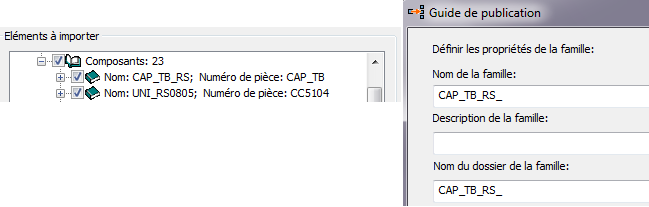
Pour publier des composants IDF
- Sur le ruban, cliquez sur l'onglet Mise en route
 le groupe de fonctions Lancer
le groupe de fonctions Lancer  Projets : dans la boîte de dialogue Projets, cliquez sur Configurer les bibliothèques du Centre de contenu.
Projets : dans la boîte de dialogue Projets, cliquez sur Configurer les bibliothèques du Centre de contenu.
- Dans la boîte de dialogue Configurer les bibliothèques du Centre de contenu, sélectionnez Configurer une bibliothèque
 , puis créez une bibliothèque accessible en lecture et en écriture pour les composants IDF.
, puis créez une bibliothèque accessible en lecture et en écriture pour les composants IDF.
- Ouvrez une pièce IDF dans Inventor.
- Sur le ruban, cliquez sur l'onglet Gérer
 le groupe de fonctions Auteur
le groupe de fonctions Auteur  Création de composant IDF.
Création de composant IDF.
- Dans la boîte de dialogue Création de composant IDF, sélectionnez un type de composant :
- Electricité
- Propriétés mécaniques
Le type de composant sélectionné détermine les informations de création par défaut.
- Spécifiez l'origine du composant. Vous pouvez sélectionner un autre SCU pour l'origine du composant. Vous pouvez utiliser le SCU créé afin de définir une autre origine pour le composant.
- Cliquez sur Publier maintenant pour lancer le processus de publication. La boîte de dialogue Guide de publication s'affiche et vous guide dans le processus de publication.
- Dans la boîte de dialogue Guide de publication, procédez comme suit :
- Sélectionnez la bibliothèque où vous souhaitez stocker la pièce publiée.
- Choisissez une langue.
- Cliquez sur Suivant.
- Dans la boîte de dialogue Guide de publication suivante, la catégorie dans laquelle la pièce est créée s'affiche.
Si vous sélectionnez une autre catégorie, vous êtes averti que la pièce perdra ses informations de création.
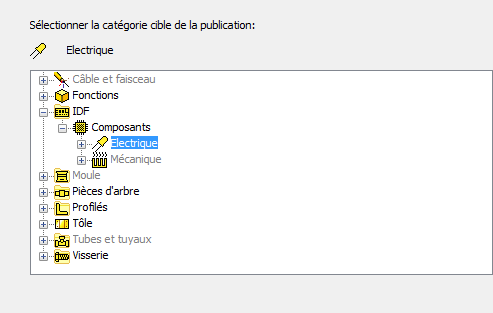
- Dans la boîte de dialogue Guide de publication - Mapper les colonnes de famille aux paramètres de catégorie, cliquez sur Suivant.
- (Obligatoire) Dans la boîte de dialogue Guide de publication - Définit les colonnes d'identifiants de la famille:, sélectionnez le numéro de pièce et ajoutez-le à la colonne Clé.
Important : Dans la boîte de dialogue Guide de publication, vous devez ajouter le numéro de pièce à la colonne Clé pour ouvrir le composant du Centre de contenu lors de l'importation ou de l'ouverture d'un fichier IDF. Inventor utilise le nom de la famille et le numéro de pièce pour localiser le composant IDF correspondant figurant dans la bibliothèque du Centre de contenu, en vue de l'insérer.
- (Obligatoire) Dans la boîte de dialogue Guide de publication - Définir les propriétés de la famille:, modifiez le nom de famille de sorte que seul le nom du composant soit affiché dans le champ Nom de la famille. Par exemple :
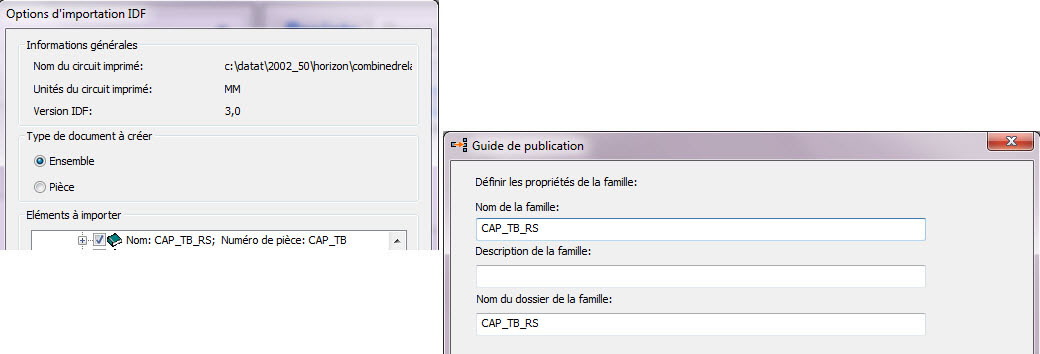
- Dans la boîte de dialogue Guide de publication - Définir l'image miniature de la famille, cliquez sur Publier.